
Δεν είναι η πρώτη φορά που μιλάμε για περίεργα λάθη που συμβαίνουν με το Geforce Experience. Με την ευκαιρία αυτή θα ασχοληθούμε συγκεκριμένα με το Σφάλμα Geforce Experience 0x0003Το Εάν εμφανίστηκε αυτό το μικρό πρόβλημα, πρέπει να γνωρίζετε ότι έχετε έρθει στο σωστό μέρος για να το αντιμετωπίσετε. Θα σας δώσουμε όλες τις πιθανές ή πιο αποτελεσματικές λύσεις για όλη τη διάρκεια αυτού του άρθρου. Δεν χρειάζεται να ανησυχείτε για τον υπολογιστή σας ή κάτι παρόμοιο, όλα μπορούν να λυθούν άμεσα.
Σε περίπτωση που δεν ασχολείστε πολύ με το θέμα, η εμπειρία Nvidia Geforce is uδεν είναι τα πιο συχνά χρησιμοποιούμενα προγράμματα οδήγησης Nvidia για Windows 10. Στην πραγματικότητα, αν παίζετε βιντεοπαιχνίδια, πιθανότατα σας ακούγεται οικείο, καθώς θα το χρησιμοποιείτε στον υπολογιστή σας και θα το έχετε δει πολύ. Είναι ένα από τα πιο σημαντικά για αυτόν τον σκοπό εάν είστε χρήστης κάρτας γραφικών Nnvidia. Κατά γενικό κανόνα, είναι τα πιο διαδεδομένα στην αγορά και τα πιο χρησιμοποιημένα σχεδόν σε κάθε υπολογιστή που αγοράζετε σε σχεδόν οποιοδήποτε κατάστημα.

Αυτό που συμβαίνει εδώ με την εμπειρία Nvidia Geforce είναι ότι - όπως σχεδόν πάντα - μια νέα ενημέρωση των Windows 10 μας αποτυγχάνει. Πολλές περιπτώσεις σφάλματος έχουν αναφερθεί από χρήστες Windows και Nvidia Experience. Στην πραγματικότητα, για να είμαστε πιο ακριβείς, θα ήταν το σφάλμα εμπειρίας Geforce 0x0003, δηλαδή να καθορίσουμε περαιτέρω το 0x0003. Κατά την επανεκκίνηση του υπολογιστή, πολλοί χρήστες βλέπουν αυτόν τον κωδικό σφάλματος, αλλά Αυτό είναι κάτι που έχει συμβεί από τα Windows 7 και έχουμε λύσεις για αυτό.
Τι γνωρίζουμε για την εμπειρία Nvidia Geforce;
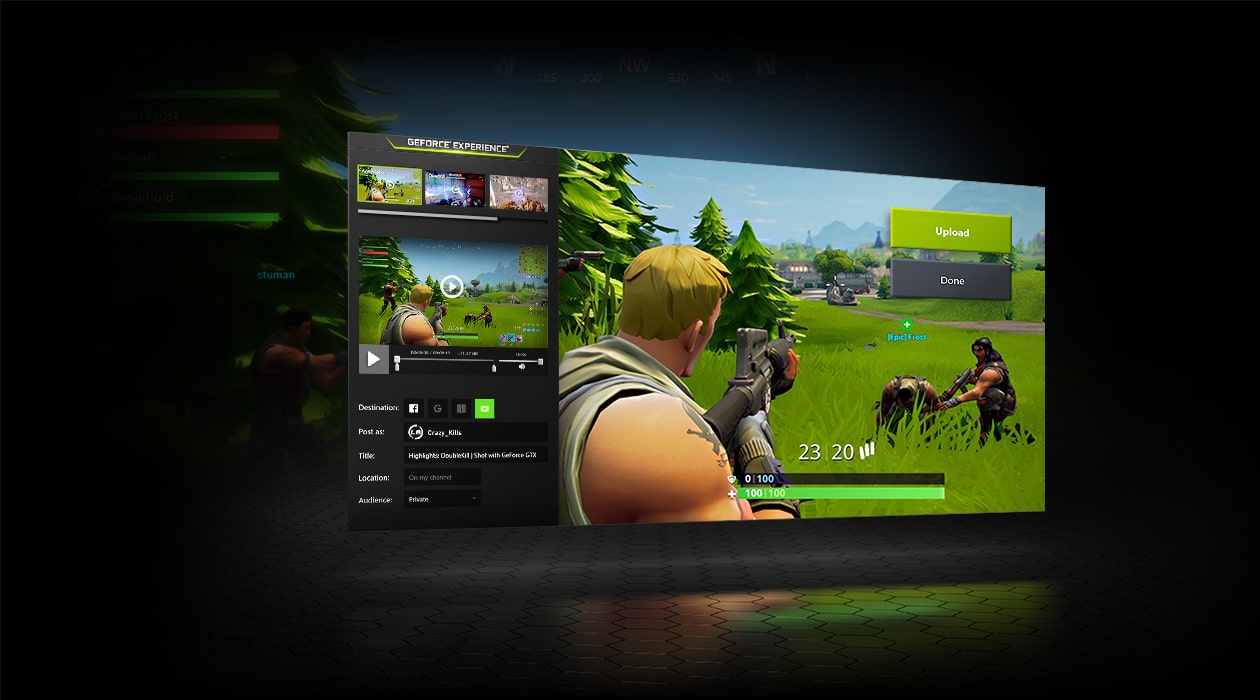
Το Nvidia Geforce Experience είναι βασικά ένα λογισμικό εφαρμογής ή επιτραπέζιου υπολογιστή για τον υπολογιστή μας που έχει σχεδιαστεί και δημιουργηθεί αποκλειστικά και αποκλειστικά για να προσφέρει στους χρήστες καρτών γραφικών Nvidia (κυρίως) καλύτερη απόδοση όταν παίζετε τρέχοντα βιντεοπαιχνίδια, ένα από τα πιο απαιτητικά. Αυτό που βασικά κάνει είναι να δημιουργεί ωραίες ρυθμίσεις προσαρμοσμένες στον υπολογιστή σας και τα νεότερα προγράμματα οδήγησης Nvidia Geforce.
Μην ανησυχείτε αφού τα προγράμματα οδήγησης Nvidia Geforce για τις κάρτες γραφικών του είναι κάτι παραπάνω από ευέλικτα, αλλά ναι, εάν είστε χρήστης του Windows Server - κάτι που είναι ήδη σπάνιο, αλλά μπορεί να δοθεί - θα πρέπει να εγκαταστήστε τα μόνοι σας για να μπορείτε να χρησιμοποιήσετε το πρόγραμμα οδήγησης Nvidia Shield στον υπολογιστή σαςΤο Διαφορετικά, δεν πρέπει να ανησυχείτε για τίποτα.
Γιατί εμφανίζεται το σφάλμα κωδικού Geforce Experience 0x0003;
Έχουν αναφερθεί αρκετά σφάλματα με αυτόν τον κωδικό Nvidia Geforce Experience και έτσι έχουμε αρκετό λόγο να πιστεύουμε ότι το σφάλμα οφείλεται σε οποιαδήποτε από τις ακόλουθες αιτίες:
- Οι υπηρεσίες Nvidia Geforce δεν εκτελούνται αυτήν τη στιγμή
- Κάποιο πρόγραμμα οδήγησης ή πρόγραμμα οδήγησης Nvidia είναι κατεστραμμένο ή δεν λειτουργεί
- Έχετε πρόβλημα με τον προσαρμογέα δικτύου
- Η ενημέρωση των Windows είναι κατεστραμμένη ή έχει εγκατασταθεί εσφαλμένα
Τώρα θα προσπαθήσουμε να σας δώσουμε λύσεις για όλα αυτά και κατ 'αρχήν οποιαδήποτε από τις παρακάτω παραγράφους θα λύσει το πρόβλημά σας με το σφάλμα Geforce Experience 0x0003 χωρίς κανένα πρόβλημα. Μην ανησυχείς. Πηγαίνουμε εκεί με τις διαφορετικές λύσεις στο σφάλμα:
Λύση 1: Δώστε στη Nvidia Geforce περισσότερη άδεια αλληλεπίδρασης με την επιφάνεια εργασίας
Για να μπορέσουμε να το κάνουμε αυτό θα πρέπει να ξεκινήσουμε ανοίγοντας το παράθυρο εκτέλεσης, δηλαδή πατήστε τα πλήκτρα Windows + R και πληκτρολογήστε εκείνο το παράθυρο services.msc και, στη συνέχεια, πατήστε το πλήκτρο Enter στο πληκτρολόγιό σας για να ανοίξετε τις Υπηρεσίες. Μόλις ολοκληρώσετε αυτά τα βήματα, θα πρέπει να κατεβείτε και να βρείτε το 'Container τηλεμετρίας Nvidia' και να κάνετε κλικ με το δεξί κουμπί για να εισαγάγετε τις ιδιότητές του.
Μόλις βρεθείτε σε ιδιότητες, θα πρέπει να επιλέξετε την καρτέλα σύνδεσης και στη συνέχεια επιτρέψτε στην υπηρεσία να αλληλεπιδρά με την επιφάνεια εργασίας, αφήστε την ενεργοποιημένηΤο Εάν το βλέπετε απενεργοποιημένο, θέστε το σε λειτουργία. Θα πρέπει να επαναλάβετε αυτό το βήμα με τις ακόλουθες υπηρεσίες που θα δείτε στη λίστα και μετά την ολοκλήρωση αυτής της επανεκκίνησης και ελέγξτε εάν το σφάλμα εμπειρίας geforce 0x0003 έχει σταματήσει να εμφανίζεται.
- Υπηρεσία οθόνης Nvidia
- Τοπικό κοντέινερ συστήματος Nvidia
- Container υπηρεσιών δικτύου Nvidia
Λύση 2: Επανεγκατάσταση της Nvidia Geforce

Ενδέχεται να σας νοικιάσω περισσότερο για το γεγονός ότι Εγκαταστήστε πλήρως την Nvidia GeforceΤο Επομένως, μόλις το εγκαταστήσετε ξανά και έχετε όλα τα προγράμματα οδήγησης Nvidia από την αρχή, θα πρέπει να επανεκκινήσετε τον υπολογιστή σας και να δοκιμάσετε για να δείτε αν το διάσημο σφάλμα που έχουμε εδώ γράφοντας και διαβάζοντας αυτό το άρθρο έχει λυθεί και μας αφήνει ήσυχους τώρα.
Για να το κάνετε αυτό πρέπει απεγκαταστήστε πρώτα όλα τα προγράμματα οδήγησης NvidiaΤο Για να το κάνετε αυτό γρήγορα, δεν έχετε παρά να ακολουθήσετε αυτά τα βήματα:
Επιστρέψτε στο παράθυρο εκτέλεσης με Windows + R και πληκτρολογήστε appwiz.cpl και πατήστε Enter στο πληκτρολόγιό σας. Τώρα τα προγράμματα και οι λειτουργίες θα ανοίξουν για εσάς. Θα πρέπει να βρείτε το πρόγραμμα Nvidia και να το κάνετε δεξί κλικ απεγκατάσταση. Μόλις ακολουθήσετε αυτά τα βήματα, κάντε επανεκκίνηση του υπολογιστή σας και κάντε λήψη όλων των προγραμμάτων οδήγησης Nvidia για Windows 10. Βεβαιωθείτε ότι είναι πάντα η πιο πρόσφατη έκδοση.
Λύση 3: Επαναφέρετε τον προσαρμογέα δικτύου
Είναι αλήθεια ότι αυτό είναι το σφάλμα και η λύση που έχει αναφερθεί λιγότερο, αλλά μπορεί να είναι η περίπτωσή σας και δεν βλάπτει να το δοκιμάσετε. Για να μπορείτε να επαναφέρετε τον προσαρμογέα δικτύου Πρέπει να ακολουθήσετε τα παρακάτω βήματα:
Για να ξεκινήσουμε, πρέπει να επιστρέψουμε ξανά στο παράθυρο εκτέλεσης με Windows + R. Τώρα πληκτρολογήστε cmd και πατήστε Control + shift + Enter για να ανοίξετε τη γραμμή εντολών διαχειριστή. Θα πρέπει να εισαγάγετε την εντολή εκεί netsh winsock επαναφορά και πατήστε το πλήκτρο Enter. Μόλις το κάνετε αυτό, μπορείτε να προχωρήσετε στην επανεκκίνηση του υπολογιστή ξανά και να δείτε εάν το σφάλμα έχει διορθωθεί ή όχι.
Λύση 4: Λήψη των νεότερων προγραμμάτων οδήγησης γραφικών

Εάν έχετε φτάσει τόσο μακριά και τίποτα δεν έχει λειτουργήσει, αυτό είναι ήδη λίγο απελπισμένο, αλλά μπορεί να λειτουργήσει. Μην τα παρατάς. Η τελευταία μας επιλογή και λύση είναι η λήψη και επανεγκατάσταση της πιο πρόσφατης έκδοσης των προγραμμάτων οδήγησης γραφικών για Nvidia Geforce Experience για Windows 10Το Μεταβείτε στον επίσημο ιστότοπό του και κάντε λήψη ολόκληρης της λίστας οδηγών συμβατών με το σύστημα και τον υπολογιστή σας. Όταν τα εγκαταστήσετε, κάντε επανεκκίνηση και δείτε αν έχει διορθωθεί.
Ελπίζουμε ότι αυτό το άρθρο ήταν χρήσιμο για εσάς και καταφέρατε να λύσετε το σφάλμα εμπειρίας Geforce 0x0003. Τα λέμε στο επόμενο άρθρο για να σας βοηθήσουμε και να σας ενημερώσουμε. Οτιδήποτε μπορείτε να μας αφήσετε το πρόβλημα ή τη γνώμη σας στο πλαίσιο σχολίων.